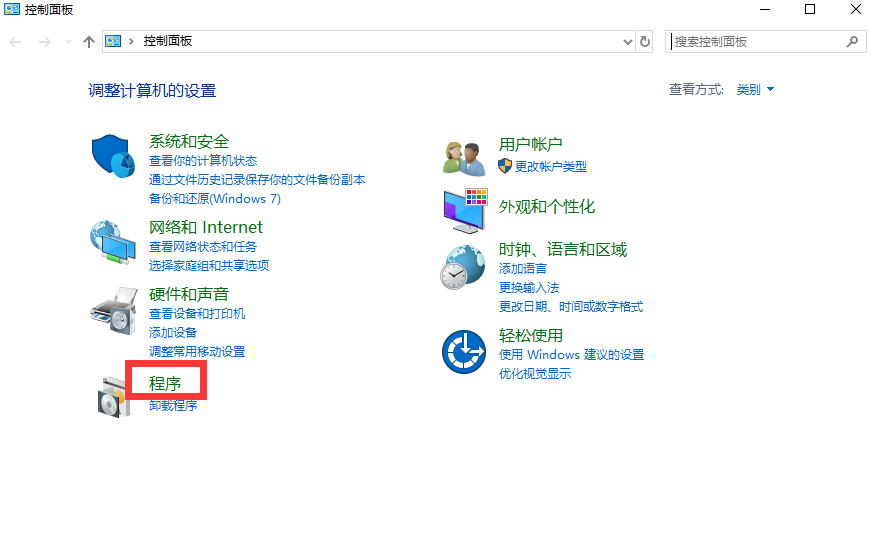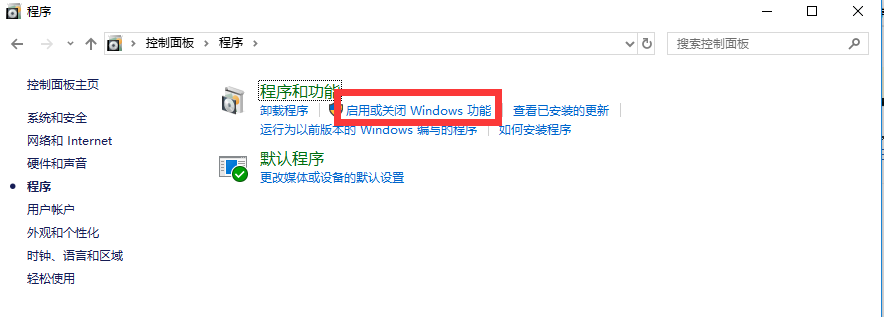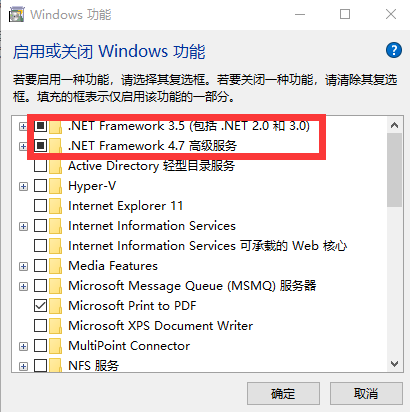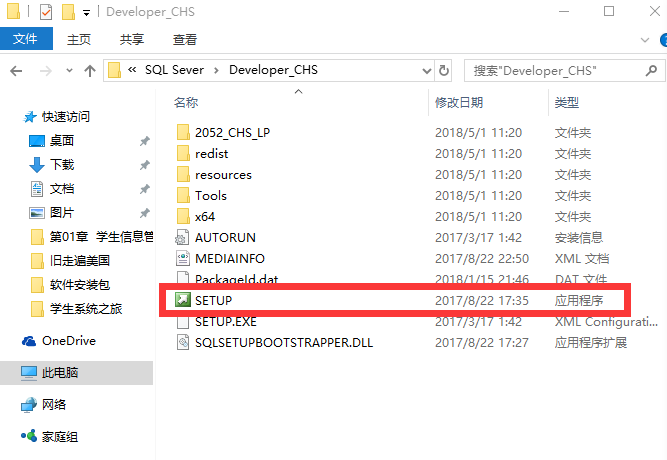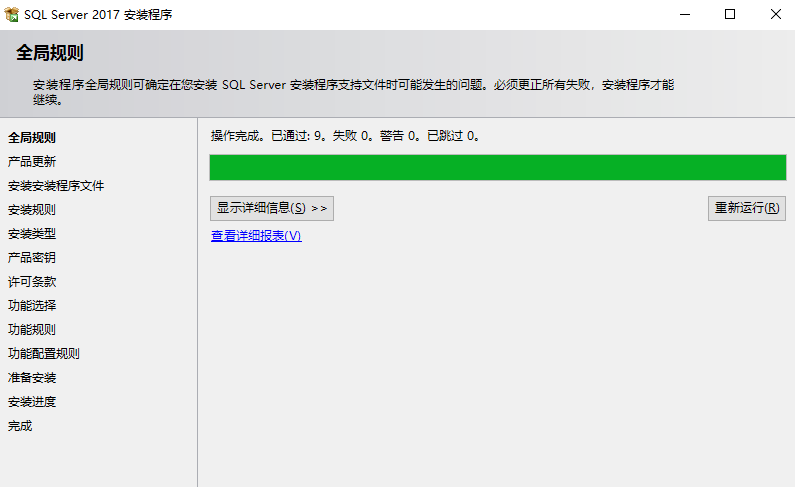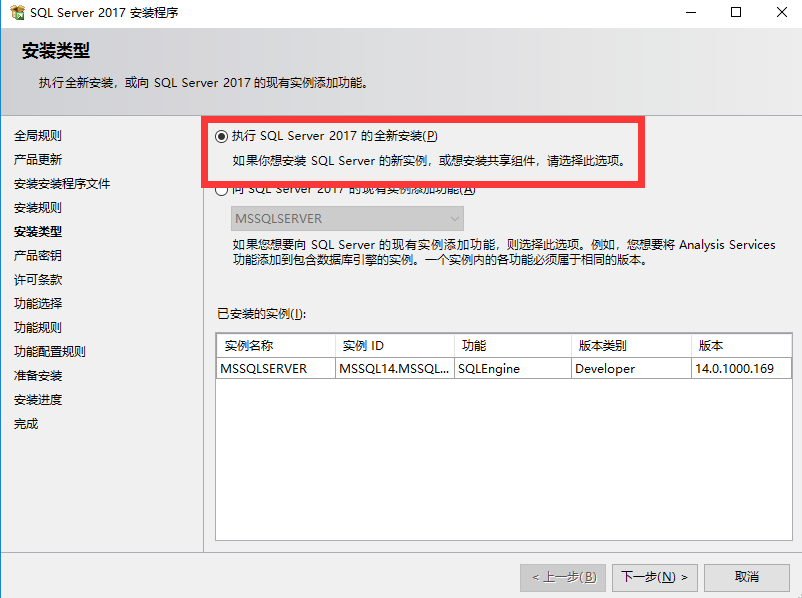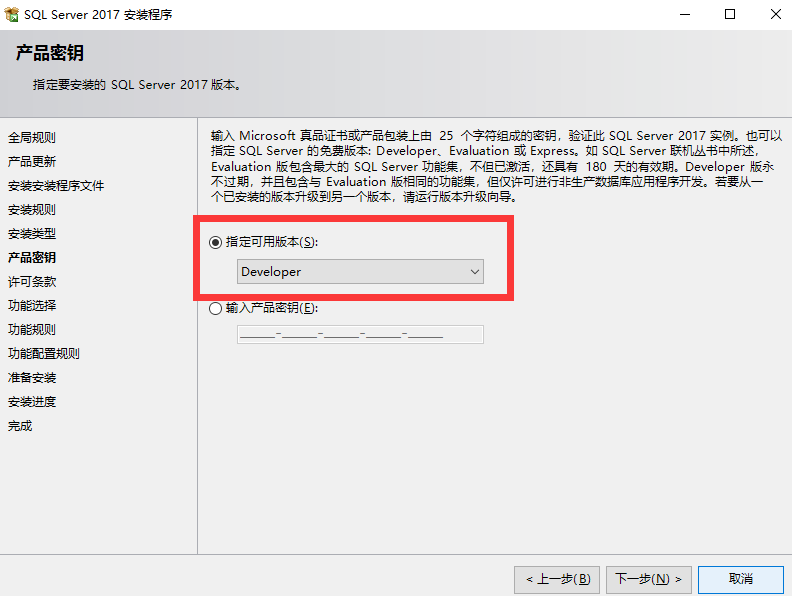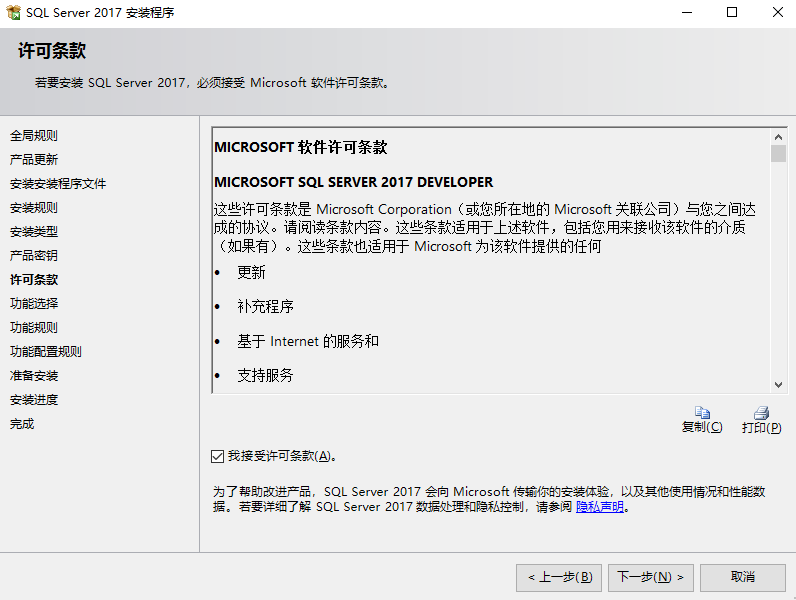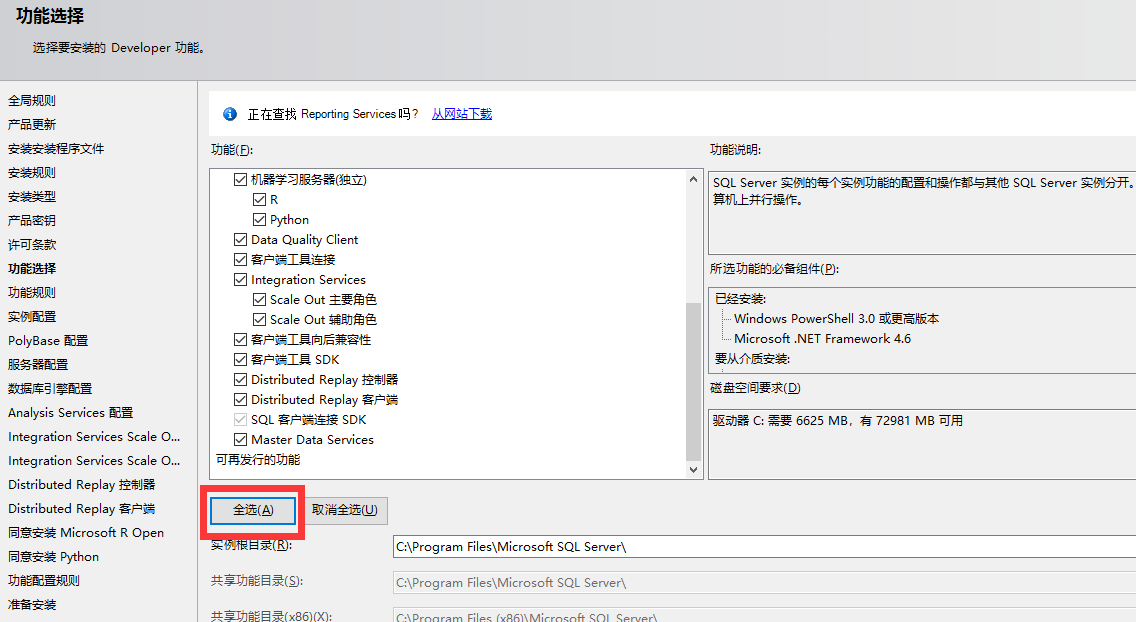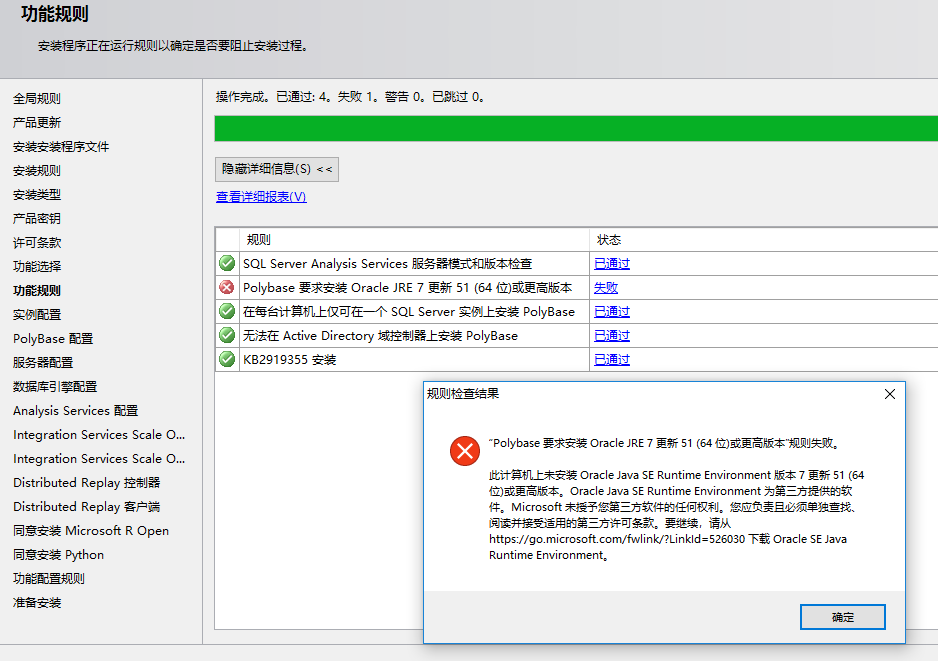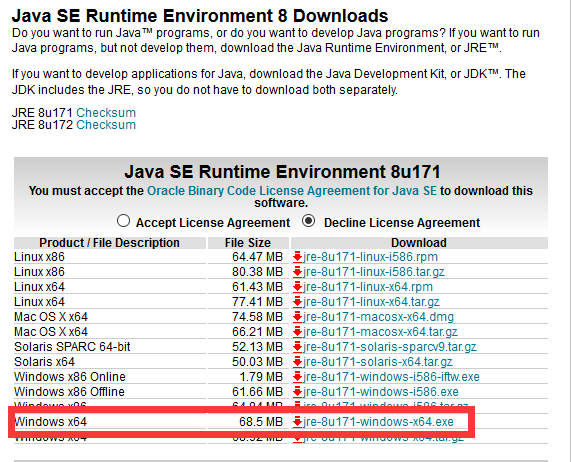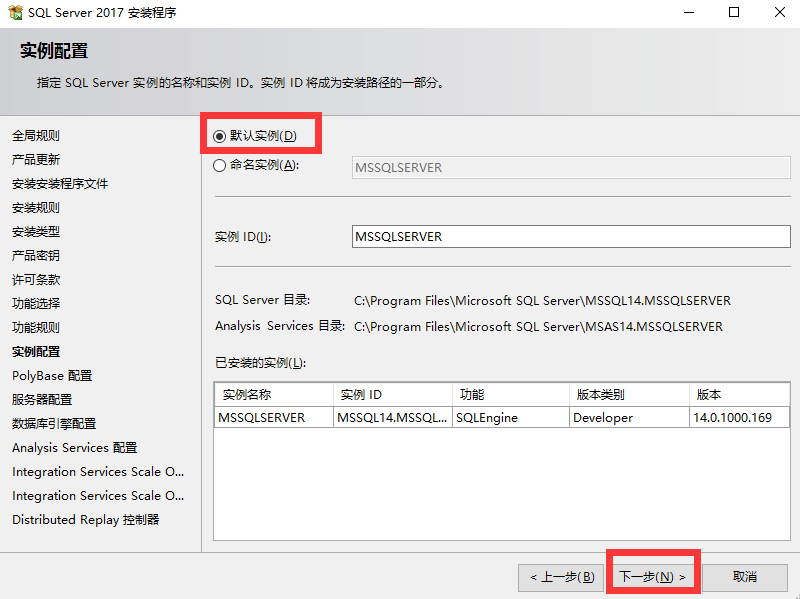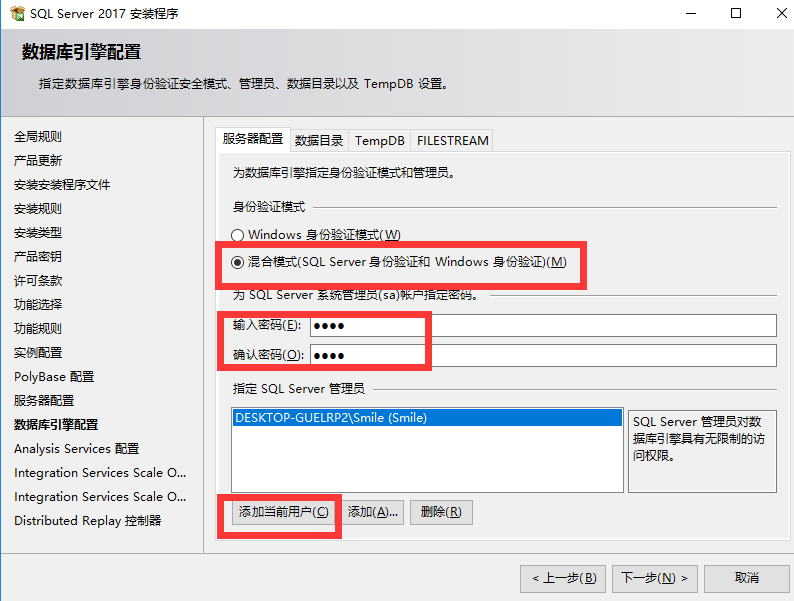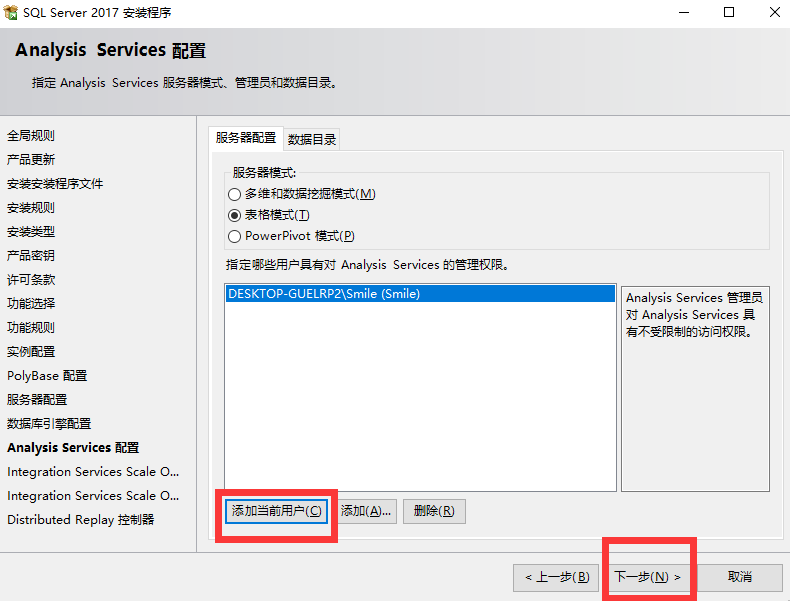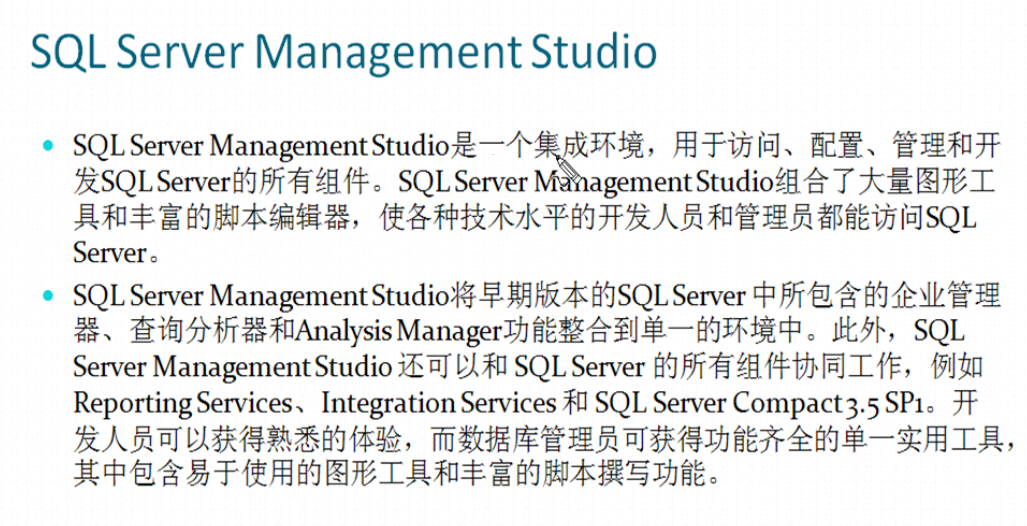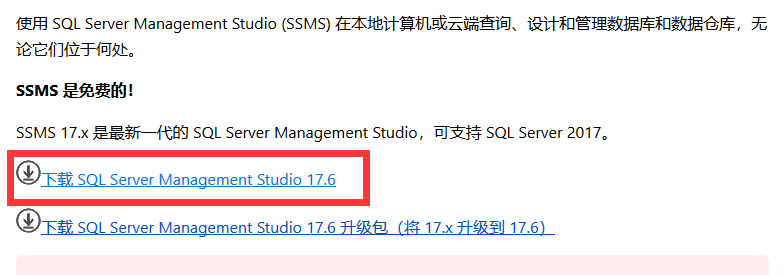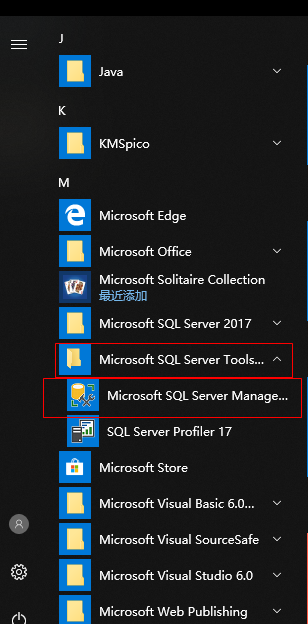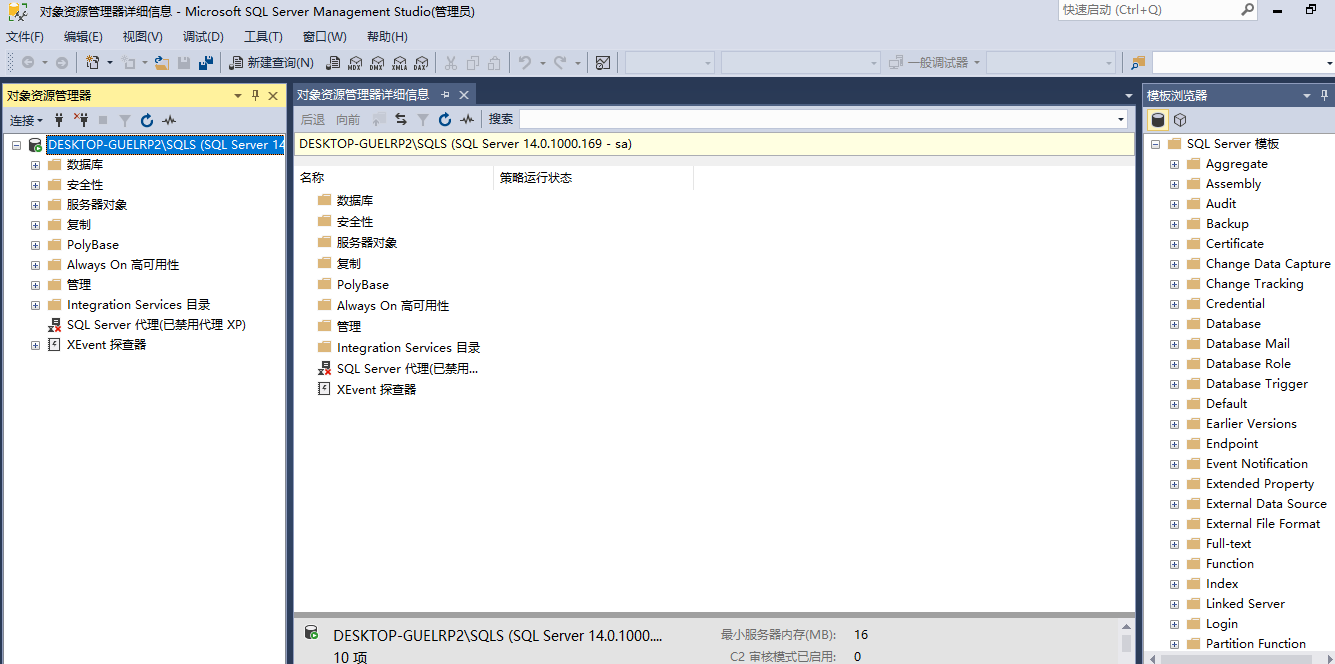我们在做学生系统的时候都会要求安装数据库,否则我们的学生系统便无法运行,下面跟大家简单分享一下我的SQL Server 2017的安装流程:
第一步:
安装SQL数据库电脑必须已经安装有 .net framework。该功能Windows操作系统自带,以Windows7为例。打开控制面板—>程序和功能——>打开或关闭Windows功能,勾选.net framework 后确定即可
①
②
③
打开SqlServer2017安装包点击运行setup(如图)
④
此时会弹出SQL安装包的主界面,千万不要眼花缭乱。安装SQL数据库如图操作即可。
⑤

安装环境测试,检验是否可以安装。
⑥
⑦
⑧
⑨
⑩
⑪
⑫
http://www.oracle.com/technetwork/java/javase/downloads/jre8-downloads-2133155.html
⑬
⑭
⑮
一直下一步就完成了安装
第二步:SSMSSQL Server Management Studio
①
下载地址:
②
到此为止就可以打开数据库了,点击开始选项,选择里面的SQLServer Management Studio,打开即可
③
服务器类型选择:数据库引擎
登录名为:sa
密码为:123456
④
此界面便是SQLServer的操作界面
⑤
剩下的就是在服务器内随意冲浪咯^_^